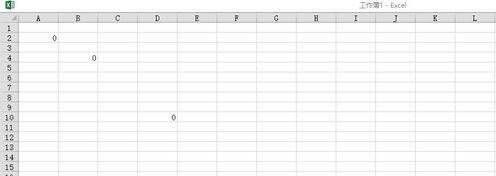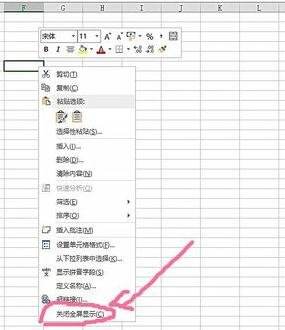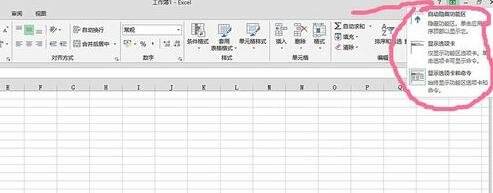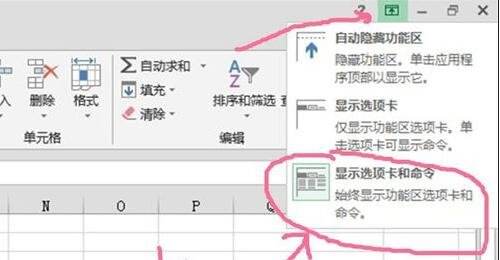excel2007设置全屏显示的操作教程
办公教程导读
收集整理了【excel2007设置全屏显示的操作教程】办公软件教程,小编现在分享给大家,供广大互联网技能从业者学习和参考。文章包含409字,纯文字阅读大概需要1分钟。
办公教程内容图文
打开excel2007软件后,使用快捷键 Alt+V+U 可快速切换到全屏视图,这是最直接的方法,也是最快的方法。
按的时候记得顺序,先按Alt+V,再按2次U就能实现EXCEL2013的视频最大化,记得顺序,U一定要按2次。
要退出全屏视图模式,按ESC键,或鼠标右键,点击任意单元格,在弹出的快捷菜单中选择“关闭全屏显示”,就行了
另外,通过隐藏功能区也可以实现“全屏显示”,使用起来也很方便。方法是单击Excel窗口顶部右侧的“功能区显示选项”按钮,选择“自动隐藏功能区”,功能区就会隐藏起来。
要将隐藏的功能区再显示出来可以重复步骤4,也可以直接点击excel的上端空白区域,左键点击,自动就会显示出来。
要始终显示功能区,鼠标单击“功能区显示选项→显示选项卡和命令”即可。具体看图操作即可。
各位小伙伴们,看完上面的精彩内容,都清楚excel2007设置全屏显示的操作过程了吧!
办公教程总结
以上是为您收集整理的【excel2007设置全屏显示的操作教程】办公软件教程的全部内容,希望文章能够帮你了解办公软件教程excel2007设置全屏显示的操作教程。
如果觉得办公软件教程内容还不错,欢迎将网站推荐给好友。